CBS 220 Series 스위치의 LAG 구성
목표
이 문서에서는 Cisco Business 220 Series 스위치에서 LAG(Link Aggregation Group)를 구성하는 방법에 대해 설명합니다.
소개
LAG(Link Aggregate Group)는 여러 포트를 함께 연결하는 데 사용됩니다.LAG는 대역폭을 늘리고, 포트 유연성을 높이며, 포트 사용을 최적화하기 위해 두 디바이스 간의 링크 이중화를 제공합니다.LACP(Link Aggregation Control Protocol)는 IEEE 사양(802.3ad)의 일부로서, 단일 논리적 채널을 형성하기 위해 여러 물리적 포트를 번들로 구성하는 데 사용됩니다.
두 가지 유형의 LAG가 지원됩니다.
- Static(고정) - LAG의 포트는 수동으로 구성됩니다.LACP가 비활성화된 경우 LAG는 정적입니다.고정 LAG에 할당된 포트 그룹은 항상 활성 멤버입니다.
- Dynamic(동적) - LACP가 활성화된 경우 LAG가 동적입니다.동적 LAG에 할당된 포트 그룹은 후보 포트입니다.LACP는 활성 멤버 포트인 후보 포트를 결정합니다.
시작합시다!
적용 가능한 디바이스 | 소프트웨어 버전
- CBS220 시리즈(데이터시트) | 2.0.0.17
목차
LAG 관리
1단계
CBS220 스위치의 UI(웹 사용자 인터페이스)에 로그인합니다.
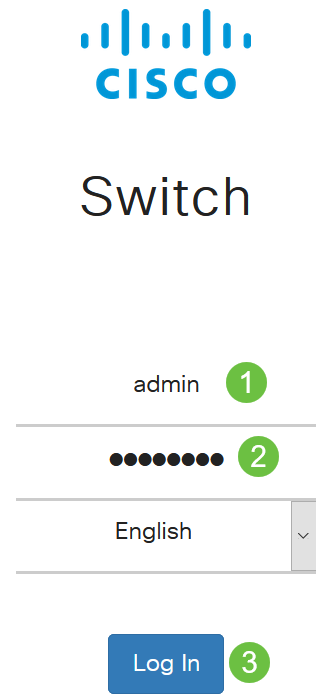
2단계
Port Management > Link Aggregation > LAG Management를 선택합니다.
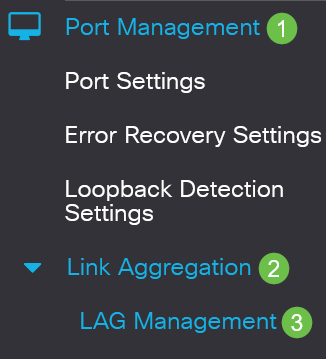
3단계
로드 밸런스 알고리즘 필드에서 원하는 알고리즘의 라디오 버튼을 선택합니다.로드 밸런싱은 네트워크 처리량을 극대화하여 리소스 사용량을 최적화하는 방법입니다.
- MAC Address - 로드 밸런싱은 모든 패킷의 소스 및 대상 MAC 주소를 기반으로 수행됩니다.
- IP/MAC Address - 로드 밸런싱은 IP 패킷의 소스 및 대상 IP 주소와 비 IP 패킷의 소스 및 대상 MAC 주소를 기반으로 수행됩니다.
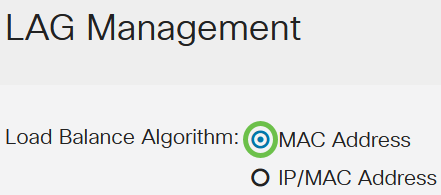
4단계
Apply를 클릭합니다.

LAG에서 멤버 포트 정의
1단계
스위치의 웹 UI에 로그인하고 Port Management(포트 관리) > Link Aggregation(링크 집계) > LAG Management(LAG 관리)를 선택합니다.LAG Management 페이지가 열립니다.
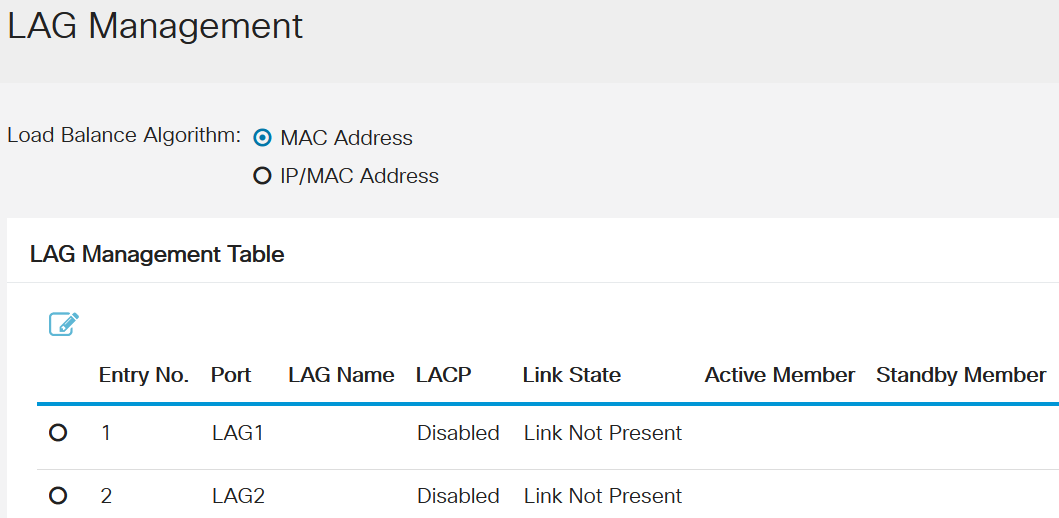
2단계
구성할 LAG를 선택하고 Edit를 클릭합니다.
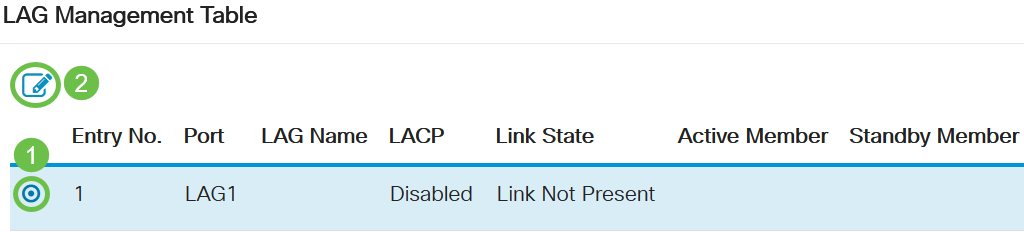
3단계
다음 필드의 값을 입력합니다.
- LAG - LAG 드롭다운 목록에서 구성할 LAG를 선택합니다.
- LAG Name(LAG 이름) - LAG 이름 또는 설명을 입력합니다.
- LACP - 선택한 LAG에서 LACP를 활성화하려면 선택합니다.따라서 동적 LAG가 됩니다.이 필드는 포트를 다음 필드의 LAG로 이동한 후에만 활성화할 수 있습니다.
- Port List(포트 목록) - 포트 목록 LAG에 할당된 포트를 LAG 멤버로 이동합니다.고정 LAG당 최대 8개의 포트를 할당할 수 있으며, 동적 LAG에 16개의 포트를 할당할 수 있습니다.
Apply를 클릭합니다.
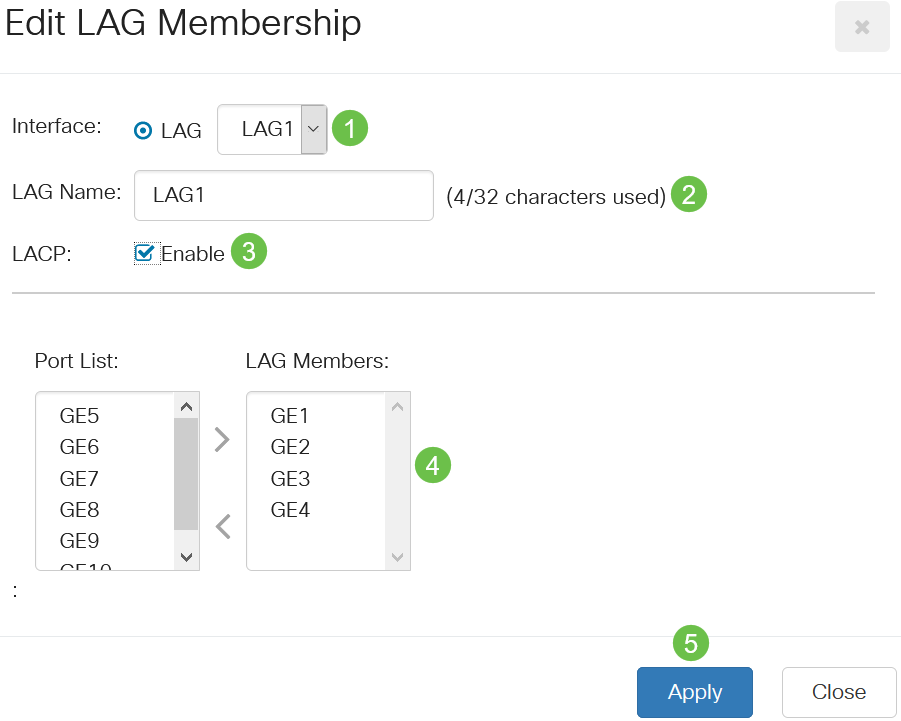
LAG 설정
1단계
Port Management > Link Aggregation > LAG Settings를 선택합니다.
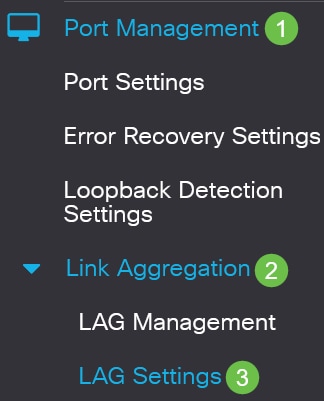
2단계
LAG를 선택하고 Edit를 클릭합니다.
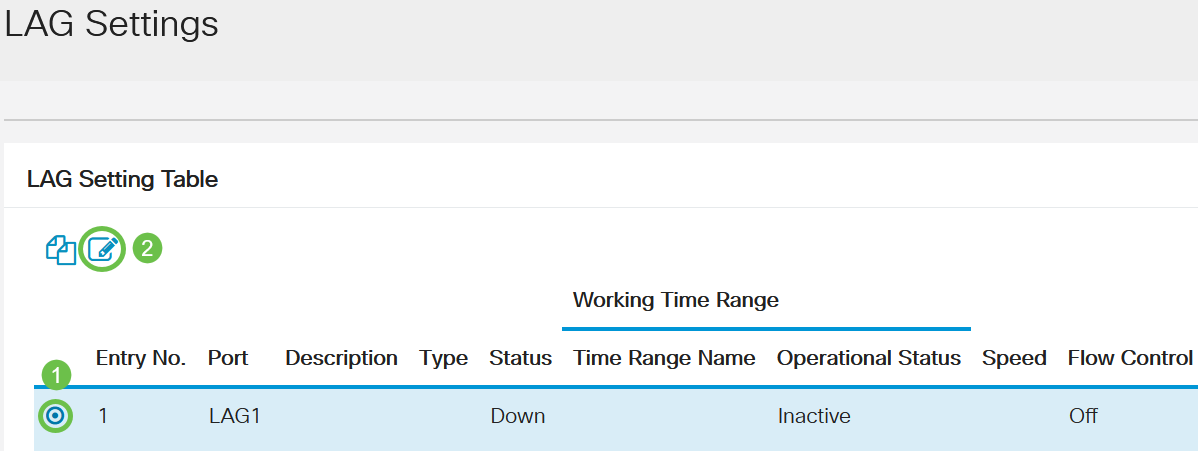
3단계
LAG 드롭다운 목록에서 구성할 LAG를 선택합니다.
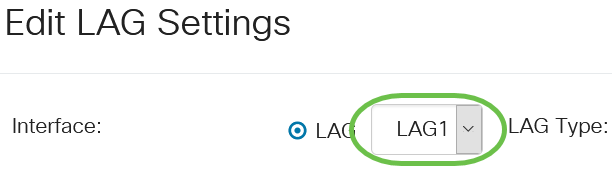
4단계
Description(설명) 필드에 LAG의 이름을 입력합니다.

5단계
Administrative Status 필드에서 원하는 LAG 상태에 해당하는 라디오 버튼을 클릭합니다.Operational Status 필드는 LAG의 현재 상태를 표시합니다.
- Up - LAG가 작동 및 작동 중입니다.
- Down(다운) - LAG가 다운되어 작동하지 않습니다.

6단계
Time Range 필드에서 Enable 확인란을 선택하여 포트가 작동 상태인 시간 범위를 활성화합니다.시간 범위가 활성화되지 않으면 포트가 종료됩니다.시간 범위가 구성된 경우 포트가 관리 목적으로 가동된 경우에만 유효합니다.

7단계
(선택 사항) 이전 단계에서 시간 범위를 활성화한 경우 시간 범위 이름 필드에서 시간 범위를 지정하는 프로파일을 선택합니다.시간 범위가 아직 정의되지 않은 경우 편집을 클릭하여 시간 범위 페이지로 이동합니다.

시간 범위 이름을 선택하려면 시간 범위를 활성화해야 합니다.
8단계
LAG에서 자동 협상을 활성화하거나 비활성화하려면 자동 협상 필드의 사용 체크박스를 선택합니다.자동 협상은 LAG가 전송 속도와 흐름 제어를 파트너에게 알릴 수 있도록 하는 두 링크 파트너 간의 프로토콜입니다(Flow Control 기본값은 비활성화됨). 운영 자동 협상 필드에 자동 협상 설정이 표시됩니다.

링크 속도가 동일한지 확인하면서 집계 링크의 양쪽에서 자동 협상을 활성화하거나 양쪽에서 비활성화하는 것이 좋습니다.
9단계
이전 단계에서 자동 협상이 비활성화된 경우 관리 포트 속도를 선택합니다.Operational Lag Speed(작동 지연 속도)는 LAG가 작동 중인 현재 속도를 표시합니다.
사용 가능한 속도는 다음과 같습니다.
- 1,000만
- 1억 달러
- 1억
- 10G

속도는 스위치 모델에 따라 달라질 수 있습니다.
10단계
Auto Advertisement Speed 필드에서 LAG에서 알릴 기능을 확인합니다.Operational Advertisement(운영 광고)에 관리 광고 상태가 표시됩니다.LAG는 협상 프로세스를 시작하기 위해 해당 기능을 인접 디바이스 LAG에 알립니다.옵션은 다음과 같습니다.
- All Speed(모든 속도) - 모든 LAG 속도와 이중 모드를 모두 사용할 수 있습니다.
- 10M - LAG는 10Mbps 속도를 알리고 모드는 전이중 모드입니다.
- 100M - LAG는 100Mbps 속도를 알리고 모드는 전이중 모드입니다.
- 1000M - LAG는 1000Mbps 속도를 알리고 모드는 전이중 모드입니다.
- 10/100M - LAG는 10/100Mbps 속도를 알리고 모드는 전이중 모드입니다.
- 10G - LAG는 10G 속도를 알리고 모드는 전이중 모드입니다.
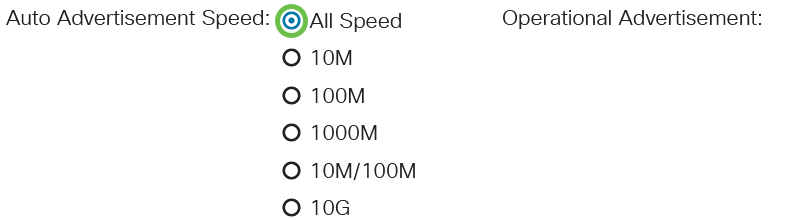
11단계
Back Pressure 필드에서 Enable(활성화) 확인란을 선택합니다.백 압력 모드는 반이중 모드와 함께 사용하여 패킷 수신 속도를 낮춥니다.

12단계
Administrative Flow Control 필드에서 옵션 중 하나를 선택합니다.흐름 제어는 수신 디바이스에서 혼잡한 전송 디바이스로 신호를 보낼 수 있도록 하는 기능입니다.이렇게 하면 전송 장치가 혼잡을 완화하기 위해 전송을 일시적으로 중단하도록 지시합니다.Operational Flow Control은 현재 흐름 제어 설정을 표시합니다.
옵션은 다음과 같습니다.
- 사용
- 사용 안 함
- 자동 협상

13단계
Enable Protected Port 설정(Protected Port 설정 사용) 확인란을 선택합니다.Protected Port 기능은 동일한 VLAN을 다른 인터페이스와 공유하는 인터페이스(이더넷 포트 및 LAG) 간 레이어 2 격리를 제공합니다.
보호되는 포트의 디바이스는 동일한 VLAN에 있는 경우에도 서로 통신할 수 없습니다.

14단계
Apply를 클릭합니다.
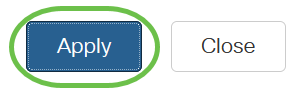
LACP(Link Aggregation Control Protocol)
LACP(Link Aggregation Control Protocol)는 LAG의 포트 우선 순위를 지정하는 데 사용됩니다.동적 LAG는 동일한 유형의 포트를 최대 16개까지 가질 수 있지만 한 번에 8개만 활성화할 수 있습니다.LAG에 8개 이상의 포트가 있는 경우 스위치는 LACP 포트 우선순위를 사용하여 어떤 포트가 활성화될지 결정합니다.
LACP 설정을 정의하는 절차는 다음과 같습니다.
1단계
웹 UI에 로그인하고 Port Management(포트 관리) > Link Aggregation(링크 집계) > LACP를 선택합니다.
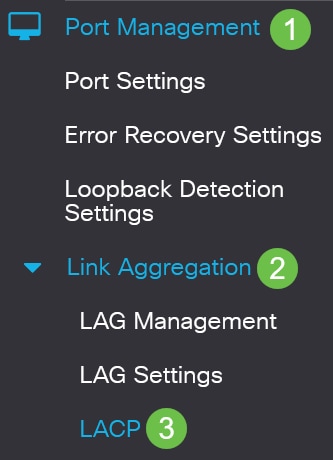
2단계
LACP System Priority 필드에 LACP 우선순위를 입력합니다.LACP 우선 순위는 LAG에 대한 포트 선택을 제어하는 디바이스를 결정하는 데 사용됩니다.값이 낮은 장치의 우선 순위가 더 높습니다.두 스위치의 LACP 우선 순위가 동일하면 MAC 주소가 낮은 스위치에서 포트 선택을 제어할 수 있습니다.
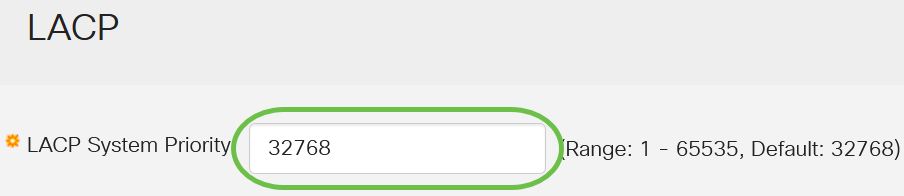
3단계
수정할 포트를 선택하고 Edit를 클릭합니다.
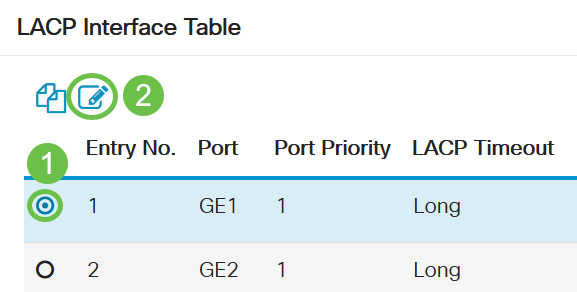
4단계
Edit LACP Settings(LACP 설정 편집) 대화 상자에서 다음 필드의 값을 입력합니다.
- Port(포트) - 시간 초과 및 우선순위 값이 할당되는 포트 번호를 선택합니다.
- LACP Port Priority - 포트의 LACP 우선순위 값을 입력합니다.
- LACP Timeout(LACP 시간 초과) - LACP PDU(프로토콜 데이터 유닛)를 보내거나 받는 간격을 결정합니다.
- Long - 전송 또는 수신된 LACP PDU와 다음 연속 LACP PDU의 간격이 깁니다(30초).
- Short(짧은) - 전송 또는 수신된 LACP PDU와 연속된 다음 LACP PDU 사이의 간격이 짧습니다(1초).
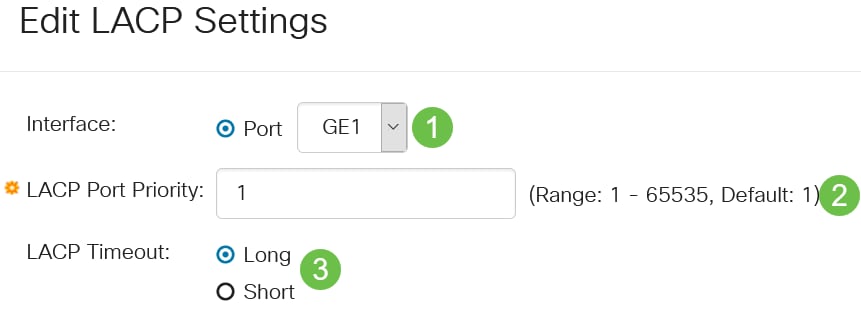
5단계
Apply를 클릭합니다.
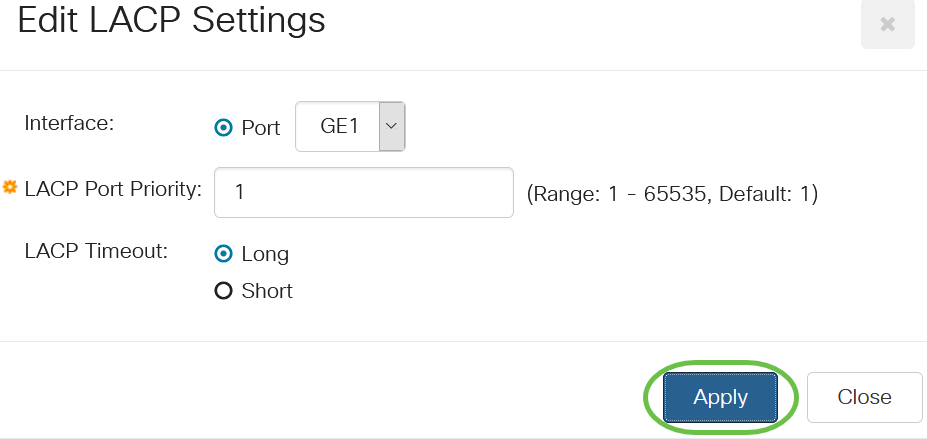
결론
네가 해냈어!CBS220 스위치에 LAG를 성공적으로 구성했습니다.
자세한 컨피그레이션은 Cisco Business 220 Series 스위치 관리 가이드를 참조하십시오.
 피드백
피드백